Štai kaip lengvai sinchronizuoti „Windows 10“ su „iOS“.
Įvairios / / February 12, 2022
Turėti daugiau nei vieną „išmanųjį“ įrenginį, o tiksliau – daugiau nei vieną išmanųjį įrenginį, veikiantį skirtingose platformose, nebėra retenybė. Užkietėjęs platformos lojalumas nyksta, o šiomis dienomis mažai tikėtina, kad pamatysite ką nors kalbantį „iPhone“ nešiojant „Windows“ ultrabooką.

Be to, visada bus atvejų, kai to norėsite pasiekti duomenis kuri pasiekiama viename įrenginyje iš kito.
Dabar galima tikėtis, kad nešiojamasis kompiuteris, kuriame veikia „MacOS“, puikiai veiks tik su nešiojamu įrenginiu, kuriame veikia „iOS“. Bet ar nešiojamajame kompiuteryje, kuriame veikia „Windows 10“, patirtis bus tokia pati?
„Microsoft Phone Companion“ operacinėje sistemoje „Windows 10“ siekia, kad jūsų nešiojamasis kompiuteris ir mobilusis įrenginys būtų kuo mažiau vargo. Išsiaiškinkime, kaip tai daroma iOS kontekste.
Kas yra „Microsoft Phone Companion“?
Jei ieškote sklandaus būdo sinchronizuoti „iOS“ ir „Windows 10“ įrenginius, tada „Microsoft“ telefono kompanionas gali būti kaip tik tai, ko ieškojote.
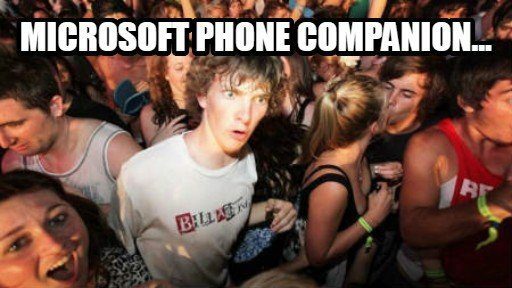
„Phone Companion“ surenka duomenis iš abiejų jūsų įrenginių. Tai leidžia gauti duomenis jums negalvojant po pradinės sąrankos.
„Phone Companion“ padės atlikti visus būtinus veiksmus, kuriuos turite atlikti, kad užbaigtumėte sinchronizavimo procesą.
Gaukite tai, kas jums patinka, iš savo kompiuterio „iPhone“ ar „iPad“ – automatiškai! - Microsoft
„Microsoft Phone Companion“ palengvina šias funkcijas:
- „Microsoft Cortana“ diegimas kaip asmeninis asistentas
- Nuotraukų sinchronizavimas
- Muzikos sinchronizavimas
- Sinchronizuojami užrašai
- „Skype“ diegimas
- Dokumentų sinchronizavimas „Microsoft Office Productivity“ pakete

Kaip tai veikia?
Aukščiau paryškintos informacijos sinchronizavimo procesas vyksta pagal tą patį bendrą procesą. Dėl šios priežasties mes tik paaiškinsime, kaip tai padaryti, jei sinchronizuoti muziką kad būtų išvengta monotonijos.
Aukščiau paryškintos informacijos sinchronizavimo procesas vyksta pagal tą patį bendrą procesą.
Pastaba:
Pirmas žingsnis, kurį turėtumėte žengti, yra įsitikinti, kad turite OneDrive įdiegta jūsų kompiuteryje. Tai būtina daugeliui programų, naudojamų kartu su „Phone Companion“.
Įsitikinę, kad „OneDrive“ yra įdiegtas, turėtumėte perkelti muziką, kurią norite bendrinti, į „OneDrive“ muzikos aplanką „Winows 10“ įrenginyje.
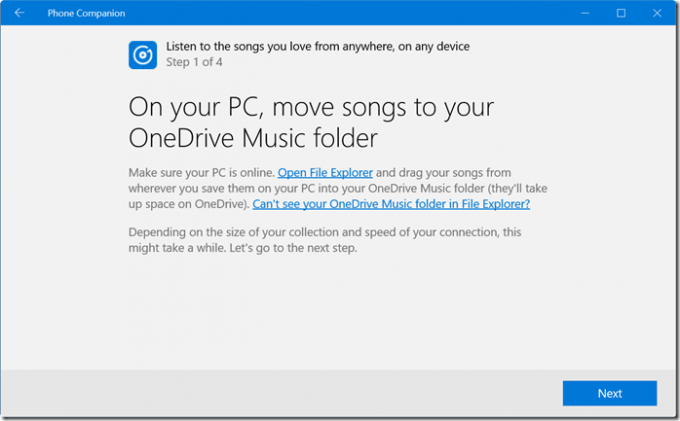
Tada turėtumėte įdiegti Microsoft Groove muzikos programą į savo iOS įrenginį.
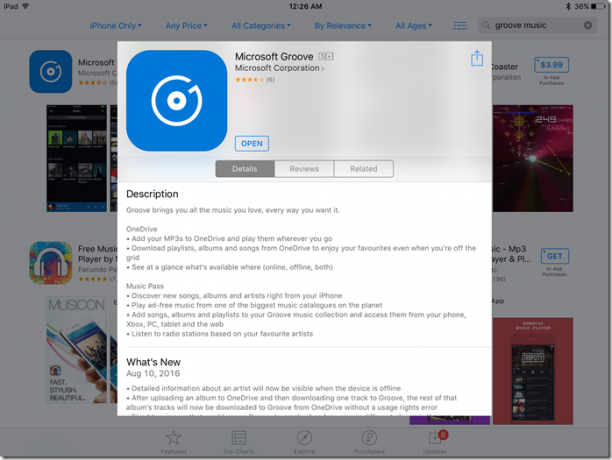
Tada turėsite prisijungti naudodami „Microsoft“ paskyrą „Groove“.

Po to, kai leisite užbaigti sinchronizavimo procesą, turėsite prieigą prie savo dainų tiek „Windows 10“, tiek „iOS“ įrenginiuose.

Telefono kompanionas taip pat leidžia vartotojams rankiniu būdu perkelti nuotraukas iš savo kompiuterių į savo iOS įrenginį. Tai galima padaryti iš vidaus Failų naršyklė arba per vedlį.

Laisva saugykla taip pat matoma programėlėje „Phone Companion“.
Paskutinės mintys
„Phone Companion“ iš esmės yra vedlys, kuriame pateikiamos instrukcijos, kaip nustatyti skirtingas „Microsoft“ programinės įrangos dalis „iOS“ ir „Windows 10“ įrenginiuose. Tai leidžia pasiekti informaciją iš abiejų įrenginių.
Paprastai reikiamos programėlės atsisiunčiamos ir būsite paraginti prisijungti naudodami „Microsoft“ paskyrą „iOS“ įrenginyje. Jūsų failai bus sinchronizuojami per „OneDrive“ debesį. Jei esate JAV, abiejuose įrenginiuose taip pat galite pasiekti „Cortana“.
Kiekvienas galės sinchronizuoti savo „Skype“ savo įrenginiuose. Tai leidžia greitai atnaujinti pokalbius, nepaisant to, ar naudojate „Windows 10“ kompiuterį ar „iOS“ įrenginį.
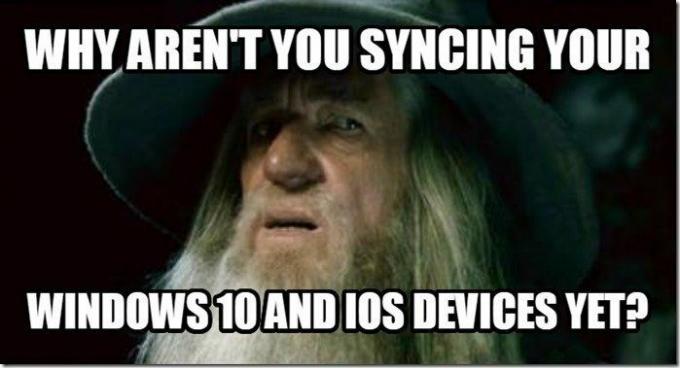
Paskutinį kartą atnaujinta 2022 m. vasario 10 d
Aukščiau pateiktame straipsnyje gali būti filialų nuorodų, kurios padeda palaikyti „Guiding Tech“. Tačiau tai neturi įtakos mūsų redakciniam vientisumui. Turinys išlieka nešališkas ir autentiškas.


